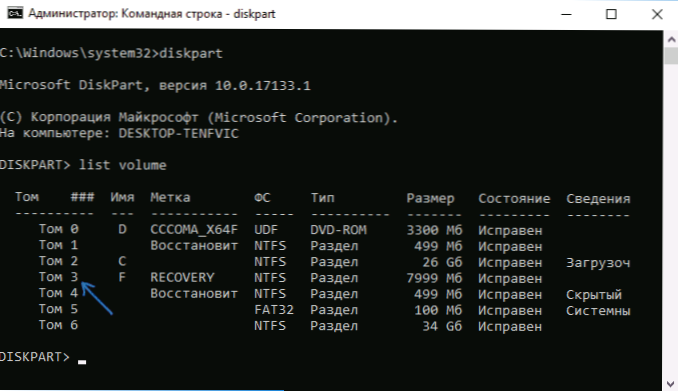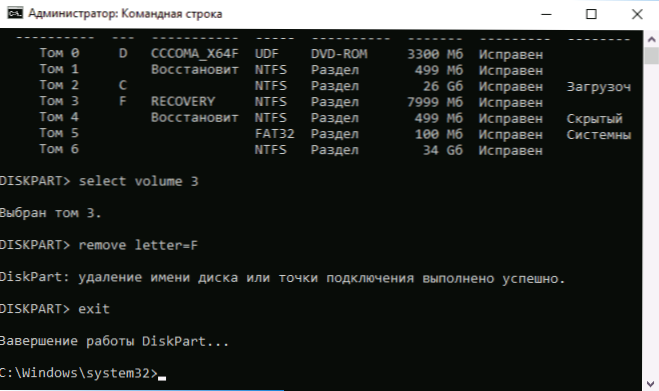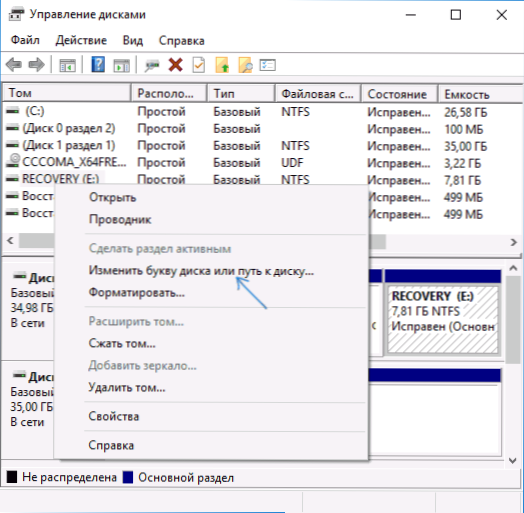Ponekad, nakon ponovne instalacije ili ažuriranja sustava Windows 10, 8 ili Windows 7, možete pronaći novu particiju od oko 10-30 GB u Exploreru. Ovo je particija za oporavak proizvođača prijenosnog računala ili računala, koja bi trebala biti skrivena.
Ponekad, nakon ponovne instalacije ili ažuriranja sustava Windows 10, 8 ili Windows 7, možete pronaći novu particiju od oko 10-30 GB u Exploreru. Ovo je particija za oporavak proizvođača prijenosnog računala ili računala, koja bi trebala biti skrivena.
Na primjer, zadnja ažuriranja za Windows 10 za ažuriranje 1803. travnja uzrokovala su mnoge ljude da vide ovaj odjeljak ("novi" disk) u Exploreru, a s obzirom da je dio obično potpuno pun podataka (iako neki proizvođači mogu biti prazni), Windows 10 može stalno signalizirajući da nema dovoljno prostora na disku koji je iznenada postao vidljiv.
Ovaj priručnik detaljno opisuje kako ukloniti ovaj disk iz istraživača (sakriti particiju za oporavak) kako se ne bi pojavio, kao što je bio i prije, i na kraju članka - videozapis na kojem se proces vizualno prikazuje.
Napomena: ovaj se odjeljak može potpuno izbrisati, ali ne bih ga preporučio novijim korisnicima - ponekad to može biti vrlo korisno za brzo resetiranje prijenosnog računala ili računala u tvorničko stanje čak i kada se sustav Windows ne pokrene.
Kako ukloniti particiju za oporavak iz Explorera pomoću naredbenog retka
Prvi način skrivanja particije za oporavak je korištenje uslužnog programa DISKPART na naredbenom retku.Metoda je vjerojatno složenija od drugog koja je opisana kasnije u članku, ali je obično učinkovitija i radi u gotovo svim slučajevima.
Koraci za skrivanje particije za oporavak bit će isti u Windowsima 10, 8 i Windows 7.
- Pokrenite naredbeni redak ili PowerShell kao administrator (pogledajte Kako pokrenuti naredbeni redak kao administrator). U naredbeni redak unesite sljedeće naredbe redoslijedom.
- diskpart
- popis glasnoće (Kao rezultat ove naredbe, prikazat će se popis svih particija ili volumena na diskovima. Obratite pozornost na broj odjeljka koji treba ukloniti i zapamtiti ga, a zatim ću označiti taj broj kao N).
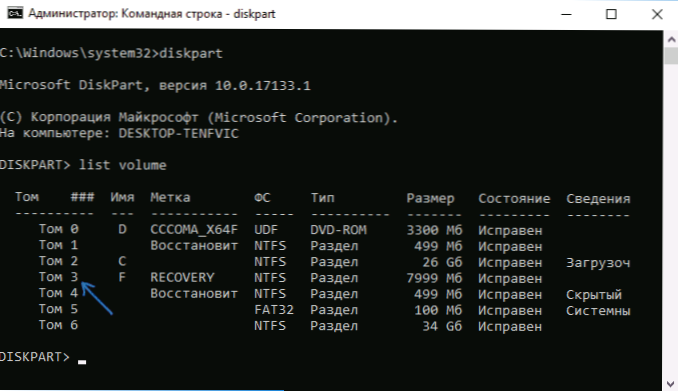
- odaberite glasnoću N
- ukloni slovo = LETTER (gdje je slovo slovo pod kojim je disk prikazan u istraživaču.Na primjer, naredba može imati obrazac za uklanjanje slova = F)
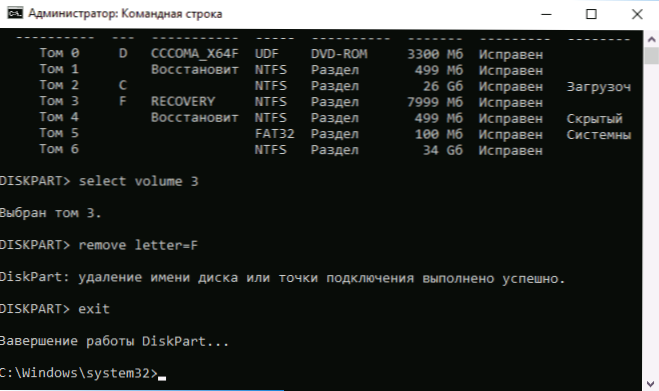
- izlaz
- Nakon posljednje naredbe zatvorite naredbeni redak.
To će dovršiti cijeli proces - disk će nestati iz programa Windows Explorer, a uz to će biti obavijest da nema dovoljno slobodnog prostora na disku.
Korištenje uslužnog programa Disk Management
Drugi način je da koristite alat za upravljanje diskom ugrađenim u sustav Windows, ali to ne funkcionira uvijek u ovoj situaciji:
- Pritisnite Win + R, unesite diskmgmt.msc i pritisnite Enter.
- Desnom tipkom miša kliknite particiju za oporavak (najvjerojatnije neće biti na istom mjestu kao u mom snimku zaslona, prepoznati ga pismom) i odaberite "Promjena slova pogona ili staze diska" na izborniku.
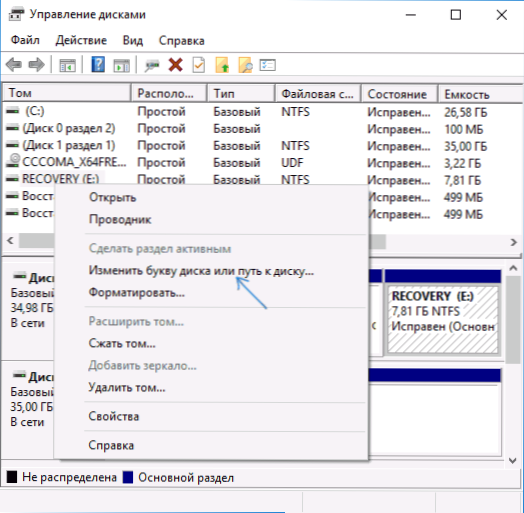
- Odaberite slovo pogona i kliknite "Izbriši", a zatim kliknite U redu i potvrdite da biste izbrisali slovo pogona.
Nakon izvođenja ovih jednostavnih koraka, slovo pogona bit će izbrisano i više se neće pojaviti u programu Windows Explorer.
Na kraju - video upute, gdje se vizualno prikazuju oba načina uklanjanja particije za oporavak iz programa Windows Explorer.
Nadam se da je uputa bila korisna. Ako nešto ne funkcionira, recite nam o situaciji u komentarima, pokušat ću pomoći.